* Этот пост является частью iPhone LifeСовет дня информационного бюллетеня. Зарегистрироваться. *
Хотите узнать, как установить Siri на iPhone 11 или любой iPhone без кнопки «Домой»? В более ранних моделях iPhone для активации Siri использовалась кнопка «Домой», но в iPhone X и более поздних версиях это невозможно. Хотя активация Siri может быть не такой интуитивно понятной, если вы привыкли к кнопке «Домой», это так же просто, если вы повторно тренируете мышечную память. Конечно, Hey Siri по-прежнему доступен на iPhone 11 Pro и более ранних моделях iPhone без кнопки «Домой», и он такой же, как и раньше. Но мы расскажем, как активировать Siri на вашем iPhone 11 вручную ниже.
Связанный: Как свести Сири с ума и 33 других забавных вещи, которые нужно задать Сири
Как активировать Siri на iPhone без кнопки Home
Боковая кнопка (ранее известная как кнопка сна / пробуждения) на iPhone 11 выполняет многие функции, ранее выполнявшиеся с кнопкой «Домой», включая активацию Siri.
-
Нажмите и удерживайте Боковая кнопка на вашем iPhone, чтобы активировать Siri.
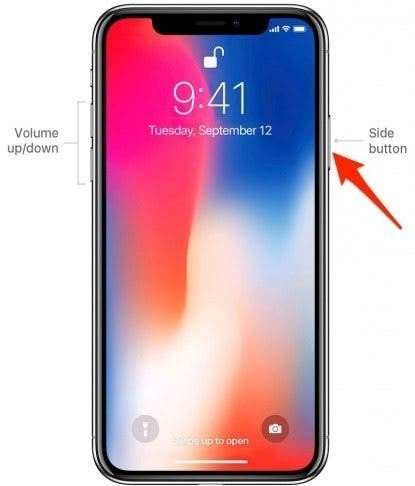
Вот и все! Как я уже говорил выше, вариант «Привет, Siri» тоже возможен. Вы можете убедиться, что Hey Siri включен, открыв приложение «Настройки», выбрав Siri и включив Hey Siri. Просто помните, что Привет, Siri не активируется если у вас включен режим низкого энергопотребления; так что, если он не работает, вероятно, поэтому. В такие моменты просто нажмите и удерживайте боковую кнопку, чтобы поговорить с Siri. Если это не решит вашу проблему, ознакомьтесь с этими Советы по устранению неполадок Siri. Теперь, когда у вас активирован Siri, почему бы вам не попробовать некоторые из его интересных функций, например, получить свой собственный индивидуальное ежедневное обновление?